1. Bästa VPN för Linux Ubuntu 2025
1.1 NordVPN – Bästa VPN för Linux Ubuntu
NordVPN levererar en inbyggd Linux VPN-klient och detaljerade installationsguider för alla enheter, vilket gör det till en av de största och mest pålitliga leverantörerna för Linux-användare. Enkelheten i dess kommandoradsgränssnitt tillsammans med en bekväm autosuggest-funktion gör NordVPN mycket användarvänligt och förtjänar det en speciell plats i vår lista som vår övergripande topprankade VPN.
Standardprotokollet för den inbyggda klienten är OpenVPN; andra konfigurationer kan dock också ställas in manuellt om du följer de grundliga guiderna som finns på NordVPN: s officiella webbplats. Du bör inte möta några problem med att följa dessa djupgående guider, men om du stöter på något kommer NordVPNs utmärkta livechattstöd att få dig tillbaka. De är tillgängliga 24/7, så tveka inte att kontakta dem.
Många VPN-leverantörer inkluderar inte sina avancerade funktioner i sina tjänster för Linux-användare. Men detta är inte fallet för NordVPN. De förser inte bara sina Linux-kunder med samma avancerade funktioner som deras Windows- och Mac-kunder, utan de erbjuder dem också en dedikerad exklusiv funktion: NordLynx.
NordLynx kombinerar det lätta Wiregaurd VPN-protokollet med NordVPN: s eget Network Address Translation-system som är utformat för att säkerställa ökade hastigheter samtidigt som du skyddar din integritet.
NordVPN erbjuder också sina kunder bättre skydd och en snabbare surfupplevelse med CyberSec-säkerhetssviten. Denna svit innehåller avancerade funktioner som automatisk kill switch, skydd mot skadlig kod och annonsblockering.
Den inbyggda klienten ger också tillgång till en snabbanslutningsfunktion, och den ger dig möjlighet att enkelt växla mellan TCP- och UDP-protokoll.
Om du vill torrentera anonymt är Panamabaserade NordVPN det bästa valet för dig tack vare sina snabba Peer-to-peer-servrar och strikta no-logs policy.
Oavsett om du använder den inbyggda Linux-klienten eller NordVPN:s säkra webbläsartillägg för Firefox och Chrome kan du hålla kontakten med NordVPN:s servrar, som är upp till 5480 till antalet och täcker 60 länder.
NordVPN:s pålitliga och snabba anslutningar garanterar dig en tillfredsställande upplevelse, och du kommer att kunna njuta av dina favoritstreamingwebbplatser utan att oroa dig för geo-restriktioner.
NordVPN låter dig också ansluta upp till 6 enheter samtidigt, och deras tjänster kommer med en 30-dagars pengarna-tillbaka-garanti så att du kan prova dem utan bekymmer.
När det gäller prissättningen kostar denna VPN-leverantör $ 11,95 per månad. Låt inte det numret skrämma dig, eftersom du kan spara massor av kontanter genom att få antingen årsplanen, som kostar $ 59 för det första året, eller 2-årsplanen, som bara kostar $ 89 för de första åren.
Hur man installerar NordVPN på Linux
- Ladda ner installationsprogrammet nordvpn-release_1.0.0_all.deb från NordVPN: s officiella webbplats och uppdatera sedan apt-get-paketlistan.
- Använd följande kommando (ändra ”Path” beroende på var du laddade ner filen):
sudo dpkg -i /Path/nordvpn-release_1.0.0_all.deb
- Ange ditt root-lösenord och vänta tills installationen är klar.
- Installera sedan NordVPN-appen efter uppdatering av paketlistan. Här är kommandot för det:
sudo apt installera nordvpn (eller sudo apt-get installera nordvpn)
- Logga in på ditt konto genom att skriva det här kommandot:
nordvpn inloggning
- Så här ansluter du till en server:
nordvpn anslut
Fördelar
- Serverväljare online
- Policy för granskad loggfrihet
- Mycket snabba anslutningar
- Prisvärd
Nackdelar
- Ubuntu-appen har inget grafiskt gränssnitt
1.2 ExpressVPN – Snabb VPN för Linux
ExpressVPN är en kommandoradsbaserad app som har en mängd intressanta funktioner. Denna tjänst är också tillgänglig på Android och iOS eller som tillägg för webbläsare som Firefox och Chrome på Linux.
Efter installationen kan du ansluta automatiskt till den närmaste servern med hjälp av CLI-appen, eller så kan du manuellt ställa in den för att ansluta till någon av servrarna på 160 VPN-serverpositioner i 94 länder.
ExpressVPN levereras också med en nätverkskill-switch för Linux som du hittar aktiverad som standard och som kommer att meddela dig när din VPN kopplas bort.
Om du stöter på någon form av problem kommer ExpressVPNs dygnet runt-tjänst att täcka dig, och du kan lita på deras livechattstöd för att ge dig enkla råd.
ExpressVPN gjorde ett namn för sig själv som den bästa Netflix VPN, och det har en perfekt track record för att avblockera begränsade webbplatser och appar. Deras tjänst är också seriös när det gäller att skydda din integritet och kommer bara att logga det minsta som krävs för att fungera. Detta inkluderar inte någon användaraktivitet, och deras transparens har säkerhetskopierats av oberoende revisioner.
En tjänst av denna kvalitet kommer dock inte att vara gratis, och deras avgifter tenderar att vara dyrare än deras konkurrenters. Månadsplanen kostar $ 12.95 per månad, medan den årliga planen kostar $ 99.95 varje år. Det finns också en 6-månadersplan som kostar $ 59,95.
ExpressVPN inkluderar inte en gratis provperiod, men de erbjuder en 30-dagars pengarna-tillbaka-garanti för alla planer som är längre än en månad.
Så här installerar du ExpressVPN-appen på Linux
- Logga in på ditt konto på ExpressVPN:s hemsida.
- På din ”Mitt konto”-sida klickar du på knappen ”Installera på fler enheter”.
- På den här sidan hittar du din aktiveringskod i den blå rutan. Spara koden eftersom den kommer att behövas senare.
- Klicka på Linux-alternativet i vänstermenyn på den sidan.
- Nu hittar du alternativ för att installera ExpressVPN i en rullgardinsmeny. Välj Ubuntu 32 bit eller Ubuntu 64 bit.
- Klicka på ”Ladda ner” så börjar nedladdningen av en .deb-fil
- Starta terminalen och navigera till mappen där installationsfilen är sparad
- Installera filen genom att köra följande kommando:
sudo dpkg -i [Filens namn]
- När installationen är klar startar du terminalen igen och kör det här kommandot för att aktivera appen:
expressvpn activate [Aktiveringskod]
- Din app är nu aktiverad tillsammans med dina inställningar. Du är nu redo att börja använda ExpressVPN!
Fördelar
- Bred serverdistribution
- Ingen policy för loggar
- Kill Switch
Nackdelar
- Ganska dyr
- Har ingen GUI-baserad Ubuntu-app
1.3 CyberGhost – Billigt VPN för Linux
I likhet med de andra VPN-tjänsterna erbjuder CyberGhost bara en kommandoradsapp utan grafiskt gränssnitt. Du är fri att använda denna VPN hur du vill, från torrenting till streaming och ändra din plats också. Med CyberGhost-tjänsten behöver du inte oroa dig för att dina aktiviteter loggas, och du kan känna dig trygg med deras starka krypteringsfunktion och deras läckageskydd.
CyberGhost arbetar med OpenVPN-protokoll, och de har över 6 000 servrar spridda i 88 länder runt om i världen. Detta ger användaren snabba och pålitliga anslutningar som kan användas på upp till sju enheter samtidigt. Deras appar är tillgängliga för Windows, macOS, Linux, iOS och Android, och deras livechattstöd är aktivt dygnet runt.
Om du behöver hjälp kan du använda CyberGhosts 24/7-support, vilket garanterar att du kommer att tas om hand när som helst.
Nu, för prissättningen, är CyberGhost lite kostsamt, precis som ExpressVPN, eftersom månadsplanen kostar $ 12,99. De större planerna är dock mer överkomliga:
- Den årliga planen kostar $ 47,88 varje år
- 2-årsplanen kostar $83,76 vartannat år
- Och 3-årsplanen (som ger dig tre extra månader gratis) kostar 87,75 USD vart tredje år
CyberGhost-planerna inkluderar en 1-dagars gratis provperiod och 45-dagars pengarna-tillbaka-garanti för att du ska kunna prova deras tjänster riskfritt. Om du fortfarande har några tvivel kan du bara skumma igenom den positiva feedback som lämnats av CyberGhosts kunder.
Så här installerar du CyberGhost-appen på Linux
- Gå till CyberGhost Account Management-sidan och logga in på ditt konto
- Klicka på ”Mina enheter” och sedan på alternativet ”Skrivbord”. Välj ”Konfigurera ny enhet” som finns precis bredvid ”CyberGhost VPN för Linux.”
- När du har klickat på ”Konfigurera ny enhet” kan du nu välja den Linux-serverdistribution du använder och sedan klicka på ”Ladda ner Linux-appen”
- Vänta tills appen laddas ner. Under tiden kan du skriva ner både ditt CyberGhost-användarnamn och lösenord eftersom de kommer att behövas senare.
- När installationsfilen har laddats ner väljer du installationsfilen och väljer alternativet Extrahera här för att packa upp den. Du är fri att byta namn på filen om du vill.
- Nästa steg är att öppna din Terminal och köra följande kommando:
cd Desktop/CyberGhost (beroende på nedladdningsmapp)
- Skriv nu följande:
sudo bash install.sh
- Tryck sedan på knappen ”Enter”. När du har tryckt på Enter anger du ditt sudo-lösenord
- Om det fanns en uppmaning att installera Python 3 och OpenVPN, skriv bara ”Y.”
- Slutligen måste du bara ange ditt CyberGhost-användarnamn och lösenord. Det kommer att se ut så här:
Ange CyberGhost-användarnamn och tryck på [ENTER]:
Ange CyberGhost lösenord och tryck på [ENTER]:
- När installationen är klar kommer följande meddelande att visas på din skärm: Installationen slutförd. Om du nu vill komma åt den fullständiga listan över tillgängliga kommandon för CyberGhost Ubuntu-appen skriver du bara CyberGhost VPN.
Fördelar
- Kan ansluta upp till sju enheter samtidigt
- Strikt policy mot loggning
- Användarvänlig
Nackdelar
- Inget stöd för router
- Månadsplanen är lite dyr
1.4 Surfshark – Bästa Linux-VPN för många enheter
Surfshark är också en kommandorads-Linux-app som resten av VPN-tjänsterna på den här listan. Antalet enheter du kan ansluta till detta VPN är obegränsat. Du kommer också att njuta av en surfupplevelse fri från annonser och skadlig kod med annonsblockering och funktioner för skydd mot skadlig kod som tillhandahålls av Surfshark-funktionen CleanWeb. Denna VPN-leverantör kan också användas i obfuscation-läge, vilket gör att din anslutning passerar för vanlig surfningstrafik.
Å andra sidan är inte alla VPN-funktioner tillgängliga för Linux-användare; detta inkluderar funktioner som split-tunneling. Detta kan göra vissa Linux-användare besvikna, men tyvärr är de kortväxta i den aspekten.
Surfsharks servrar är för närvarande spridda över 60 länder, och de expanderar fortfarande. Tjänsten försäkrar sina kunder att ingen av deras onlineaktiviteter spåras enligt deras no-log-policy. Dessa påståenden har dock inte granskats ännu.
Med detta sagt sticker Surfshark ut från mängden för att ha en av de billigaste planerna på marknaden, som går hela vägen ner till 2,49 USD per månad för tvåårsplanen. Denna låga kostnad är oöverträffad för sådana tjänster, särskilt med den höga kvalitet som Surfshark erbjuder. Tänk på att månadsabonnemanget är i nivå med ExpressVPN och co när det gäller prissättningen, eftersom det kostar $ 12,95 per månad.
Hur man installerar Surfshark på Linux
- Ladda ner installationsprogrammet efter att du registrerat dig på Surfshark.
- När installationsprogrammet har laddats ner öppnar du terminalen.
- Kör följande kommando i terminalen (du måste naturligtvis använda den faktiska sökvägen istället för ”Path”):
sudo apt-get install Sökväg/[Filnamn]
- Avsluta slutligen installationen av Surfshark med följande kommando:
sudo apt-get install surfshark-vpn
- Ditt Linux-VPN är nu igång och redo att användas!
Fördelar
- Kan ha ett oändligt antal anslutningar samtidigt
- Utmärkt säkerhet och integritetsskydd
- Höga anslutningshastigheter
- Låga priser för längre abonnemang
Nackdelar
- Alla funktioner som finns i appar för andra plattformar är inte tillgängliga för Linux.
1.5 ProtonVPN – Bästa gratis Linux Ubuntu VPN
ProtonVPN erbjuder sina användare en kostnadsfri plan med obegränsad data. Denna tjänst är välkänd för sin förstklassiga säkerhet och sin snabba prestanda. Kommandoradsverktyget som är dedikerat till Linux fungerar perfekt på ett brett utbud av distributioner, som SUSE, Fedora, Debian, Ubuntu, Centos och Linux Mint.
Gratisversionen av detta VPN har bara tre servrar i Japan, USA och Nederländerna. Men på den ljusare sidan fungerar ProtonVPN faktiskt bra med Netflix gratis, något som inte är helt vanligt att komma med.
Företaget stöder inte en noll-loggpolicy, eftersom det håller reda på viss information som sina kunders IP-adresser. Ändå är ProtonVPN ganska transparent och pålitligt, och detta kan visas på deras sekretesspolicysida, som är mycket tydligt skriven.
En annan bra funktion som detta VPN erbjuder är dess AES-256-kryptering, tillsammans med den rimliga hastigheten på dess anslutningar för Linux-datorer. För att inte tala om att den har en inbyggd kill switch, vilket inte är en vanlig förekomst i CLI VPN för Linux.
Fördelar
- CLI-baserad app för Ubuntu
- Obegränsad bandbredd
- Inbyggd kill-switch för Linux-klienter
Nackdelar
- Endast tre servrar tillgängliga i gratisversionen
- Tjänsten håller reda på användardata
2. Använda ett VPN på Ubuntu – FAQ
2.1 Varför behöver jag ett VPN för Ubuntu?
VPN för Ubuntu har samma syfte som det har för alla operativsystem. Sammanfattningsvis hjälper ett VPN dig att
- Dölja din IP-adress så att webbplatser du besöker inte kan se den och så att dina aktiviteter inte kan spåras på internet.
- Dölja dina aktiviteter för din internetleverantör (ISP). De kommer dock att veta att du är ansluten till en VPN-server.
- Dölj dina data från ISP eftersom de kommer att krypteras mellan VPN-servern och din dator
- Dölj dina spår även för din regering (om de inte aktivt utreder dig personligen)
- Håll dig skyddad när du ansluter till en offentlig Wi-Fi-hotspot tack vare krypteringen som används vid anslutning med ett VPN
- Titta på dina favoritprogram på tjänster som Netflix eller BBC iPlayer, som annars kan vara blockerade.
- Torrenta vad du vill utan att drabbas av några konsekvenser
Så det är bara logiskt att alla Ubuntu-användare också kommer att vara ute efter VPN:s många fantastiska verktyg!
2.2 Vad gör den bästa Linux VPN?
När man funderar på vad man ska leta efter i en VPN-tjänst är det första man kommer att tänka på att tjänsten måste innehålla inbyggda Linux-klienter. Annars kan den inte användas på din favorit Linux-distribution. En annan livskvalitet att leta efter är tillgängligheten av VPN-tjänsten på mobilappar för att se till att du alltid är säkrad även när du är på språng.
En bra VPN-tjänst bör också täcka ett stort geografiskt område och ha servrar från hela världen så att du kan ansluta till den närmaste servern för dig och njuta av snabba anslutningshastigheter.
En annan sak att hålla ett öga på är transparensen i VPN-tjänstens loggpolicy och om de håller register över sina användare på sina servrar, med syftet bakom denna loggning.
En automatisk kill switch är också en viktig funktion att leta efter i en VPN-tjänst. Frånkopplingar från fjärr-VPN-servrar är möjliga precis som de är på vilken nätverkstjänst som helst. Att ha en kill switch som automatiskt blockerar utgående data i detta scenario innebär att din integritet förblir säker och att dina data inte skickas över en okrypterad anslutning.
Det är också viktigt att tjänsten har ett aktivt chattstöd som alltid är tillgängligt för att hjälpa kunderna, oavsett om stödet är offline eller online.
Slutligen, att erbjuda alla de fördelar som nämns ovan bör komma med överkomliga avgifter och flernivåplaner som ger köparen möjlighet att prova tjänsten innan han förbinder sig till den på lång sikt.
Någon av de tjänster som nämns ovan kommer att kontrollera alla dessa rutor ganska snyggt, så se till att kolla in dem alla innan du bestämmer dig.
2.3 Kan jag använda ett gratis VPN med Ubuntu?
Som en allmän regel rekommenderas inte gratis VPN, och detta gäller även Ubuntu. Till att börja med finns det väldigt få gratis VPN-appar för Ubuntu. Och det finns ännu färre gratis VPN-servrar där ute som kan konfigureras manuellt, alla är inte att lita på.
Gratis VPN kan bryta mot din integritet, injicera oönskade annonser och samla in dina uppgifter för att sälja dem till en tredje part. De har också begränsningar i datakapacitet och bandbredd och kan till och med användas för att sprida skadlig kod.
ProtonVPN, som är det enda gratis VPN på den här listan, kan betraktas som ett undantag från regeln, eftersom det erbjuder obegränsad bandbredd, och företaget är ganska känt inom detta område.
Med detta sagt finns det en fångst, vilket är att tjänsten håller reda på vissa användardata. Med andra ord, om du verkligen bryr dig om din integritet, vilket är anledningen till att du förmodligen letar efter en VPN-tjänst, rekommenderar jag att du kontrollerar de andra alternativen, till exempel NordVPN, som har en no-log-policy på plats.
Att betala för en pålitlig VPN är mycket säkrare, och det är vad vi skulle rekommendera.
2.4 Vilken är den bästa VPN-appen med öppen källkod för Ubuntu?
Alla VPN-tjänster som vi listade ovan erbjuder sina egna inbyggda Ubuntu-appar och kommer redan konfigurerade och inställda med alla tjänstens servrar och appfunktioner.
Men om du någonsin vill ställa in din VPN manuellt kan du ta en titt på en av de bästa VPN-apparna från tredje part som vi kommer att lista nedan:
- OpenVPN – använder protokollet med samma namn, tillgängligt för nedladdning från det officiella förvaret.
- AnyConnect – en annan VPN från tredje part utvecklad av Cisco
- Network Manager – en Ubuntu-inbyggd VPN, den stöder flera protokoll.
- OpenConnect – en SSL VPN-klient som används av många företag
We earn commissions using affiliate links.
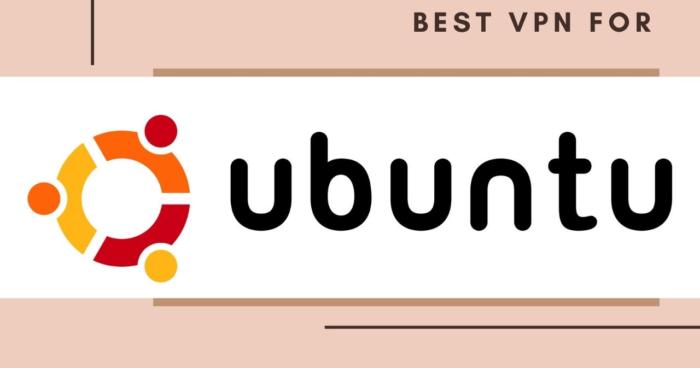


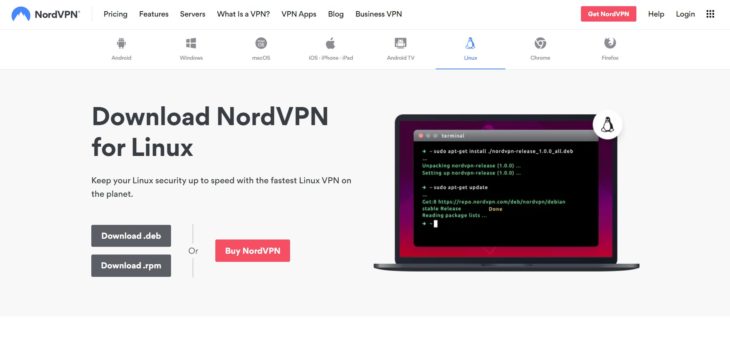
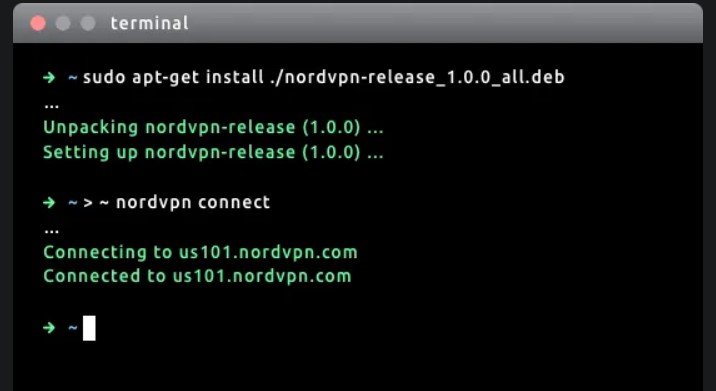
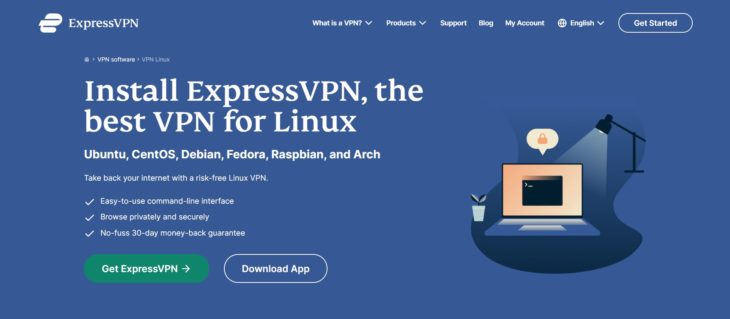
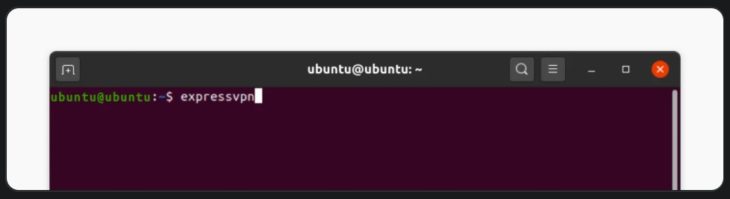
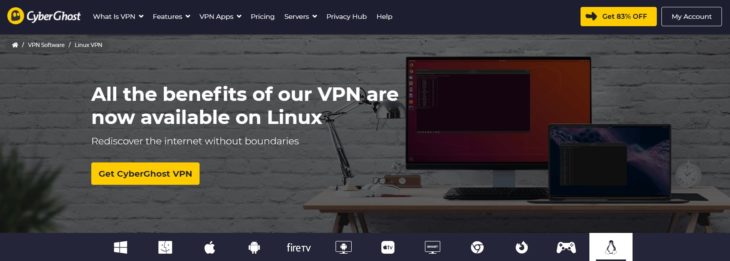
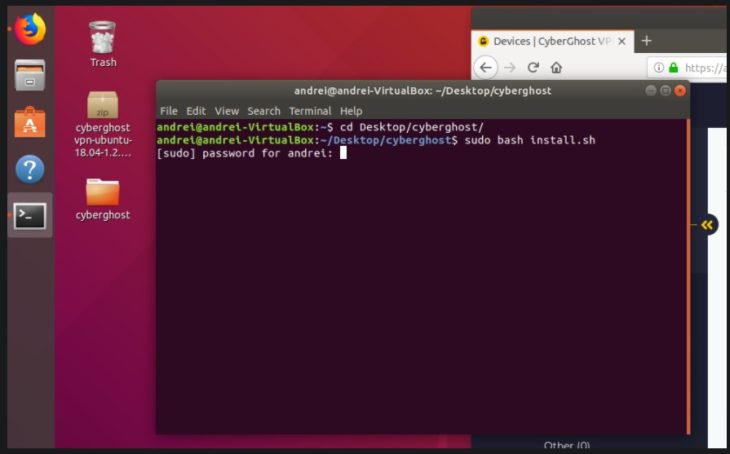
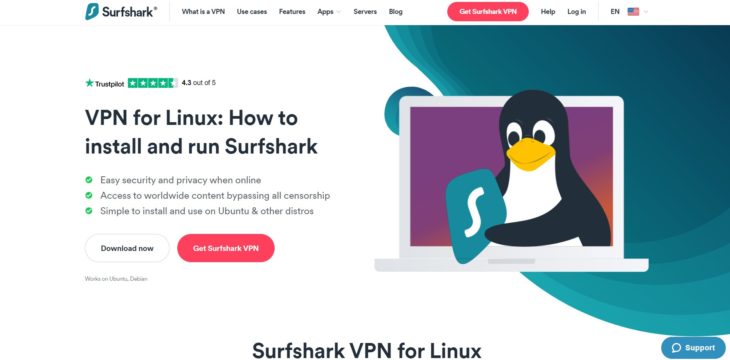
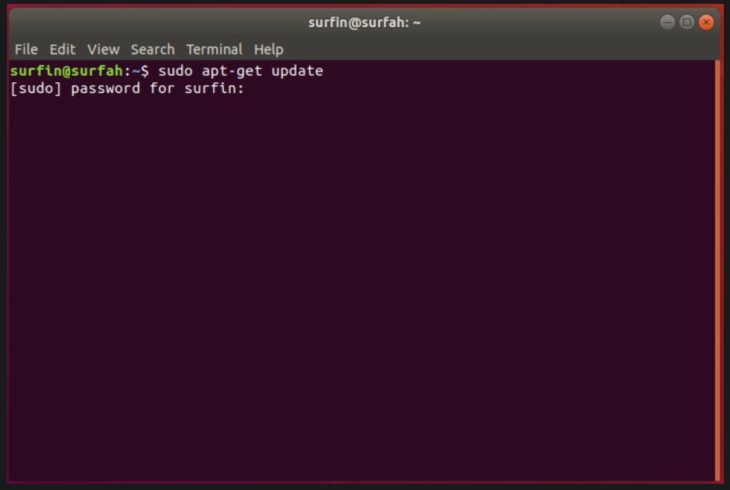
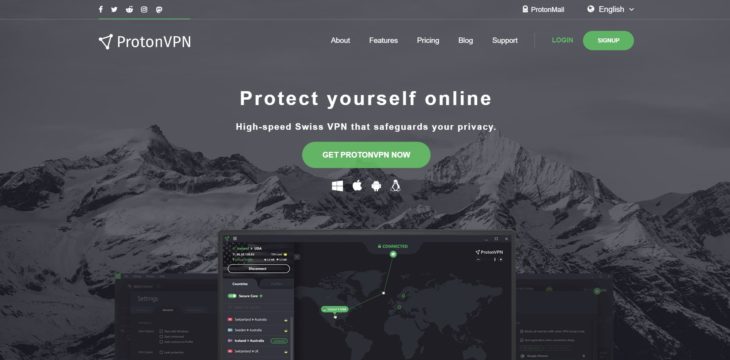

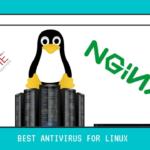
![Bästa molnhostingleverantörer för Linux och Windows [year] best cloud hosting providers](https://www.privateproxyguide.com/wp-content/uploads/2021/03/best-cloud-hosting-providers-150x150.jpg)
![Bästa billiga VPN [year] – Snabba och prisvärda VPN-servrar Best Cheap VPN](https://www.privateproxyguide.com/wp-content/uploads/2022/05/Best-Cheap-VPN-150x150.jpg)
![5 Bästa VPN-leverantörerna ([year]) [PC, iOS, Android] VPN](https://www.privateproxyguide.com/wp-content/uploads/2021/03/vpn-150x150.jpg)
![CyberGhost VPN-recension: Funktioner, fördelar och nackdelar [year] cyberghost vpn](https://www.privateproxyguide.com/wp-content/uploads/2021/03/cyberghost-vpn-150x150.jpg)


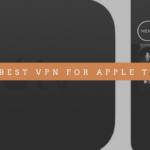




![Ivacy VPN recension [month] [year] ivacy vpn](https://www.privateproxyguide.com/wp-content/uploads/2021/03/ivacy-vpn-150x150.jpg)

